DataRocket 網路流量監視器,以前手機網路吃到飽還不是這麼流行的時候,通常都只有 1、2 GB 的流量,上網都要小心翼翼,總是避免瀏覽圖片太多的網站,但其實現在不少人也會選擇有限流量的網路方案,因為吃到飽也是一種浪費,沒有看影片習慣的人,一個月用 20 GB 就算很厲害了,如果你是 Instagram 或 Facebook 重度使用者,50GB 也很夠了,如果你申辦的不是網路吃到飽方案,DataRocket 網路流量監視器是一個很好的選擇,因為它可以仔細到每使用 10% 流量就通知你(當然也可以設定快使用完再通知),讓你用起網路來有絕對的安全感,甚至還支援 Wi-Fi Passward 管理、iMessage 分享 Wi-Fi 密碼等,絕對是 iOS 上最強大的網路流量管理工具,限時免費要搶要快(原價 60 元)!
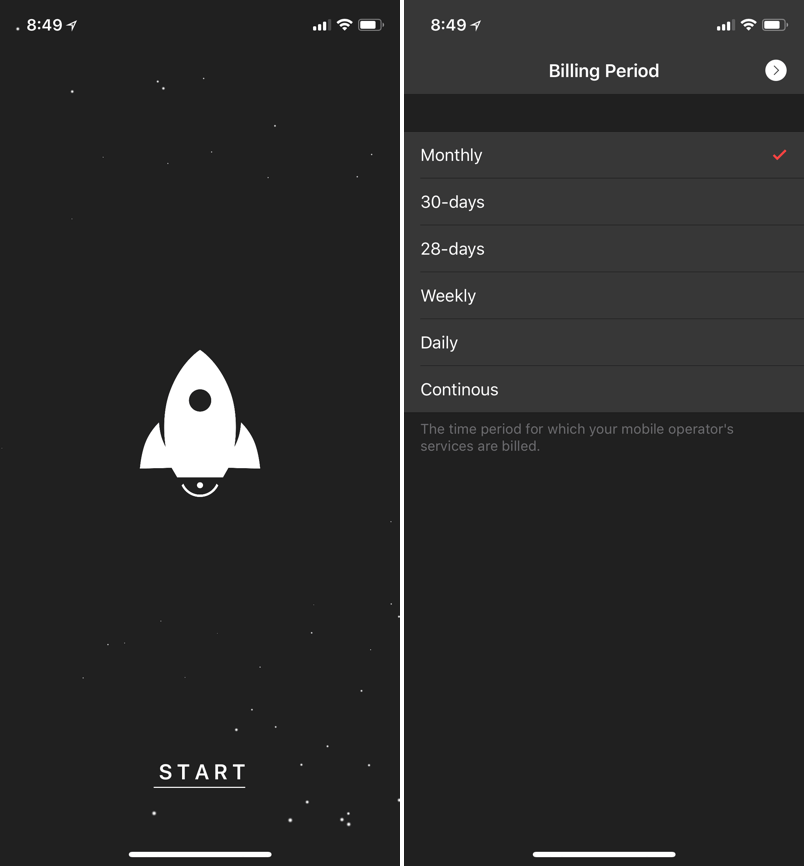
△ 安裝進入 App 之後,會有一連串的設定,雖然比較繁雜,但是都是一些客製化的設定,但都是為了能更精準計算流量啊,為了要精準把關流量,第一次花點時間也在所不惜啊!右圖是帳單週期,分別為一個月、30 天、28 天、每週、每日。
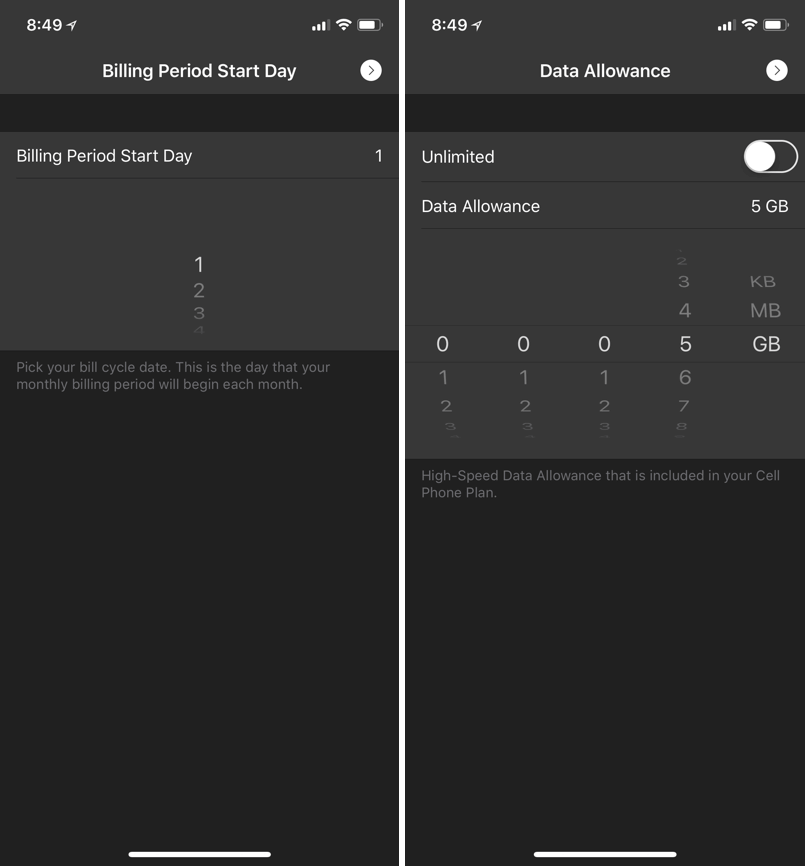
△ 不是每個人帳單都是從一號開始計算,左圖可以調整哪一天為帳單起始日,右圖為流量上限設定,根據每個人的資費方案有所不同。
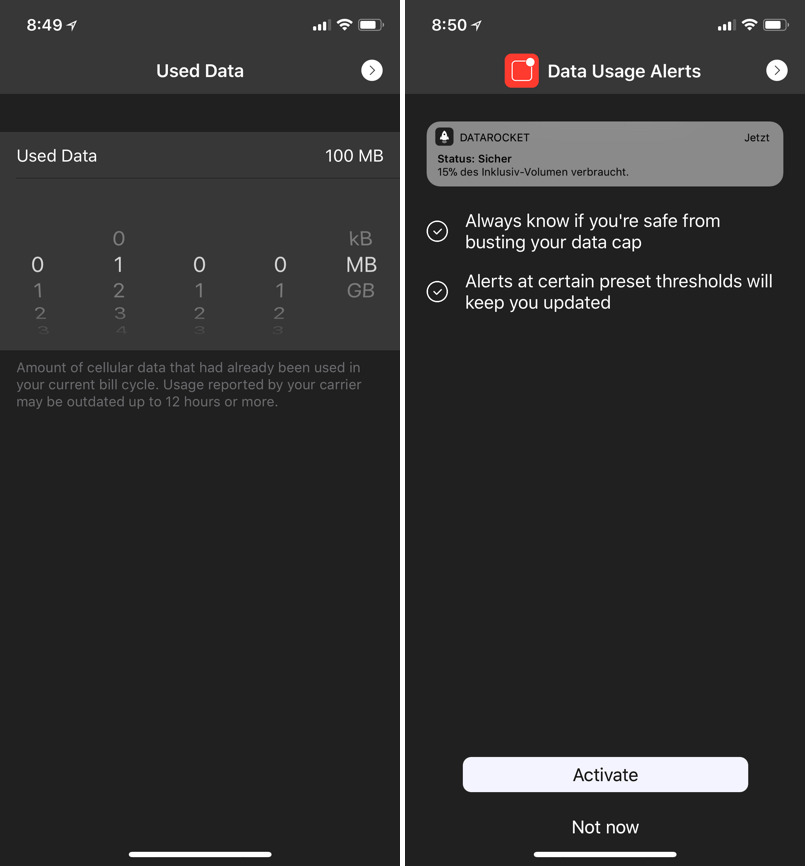
△ 接著是以使用的流量,因為我們在下載這個 App 以前,一定都有用了一些流量,為了更精準的計算,要先輸入已經使用到的流量,計算會更精準,右圖則是允許剩餘流量通知,點擊下面白色 Activate 允許。
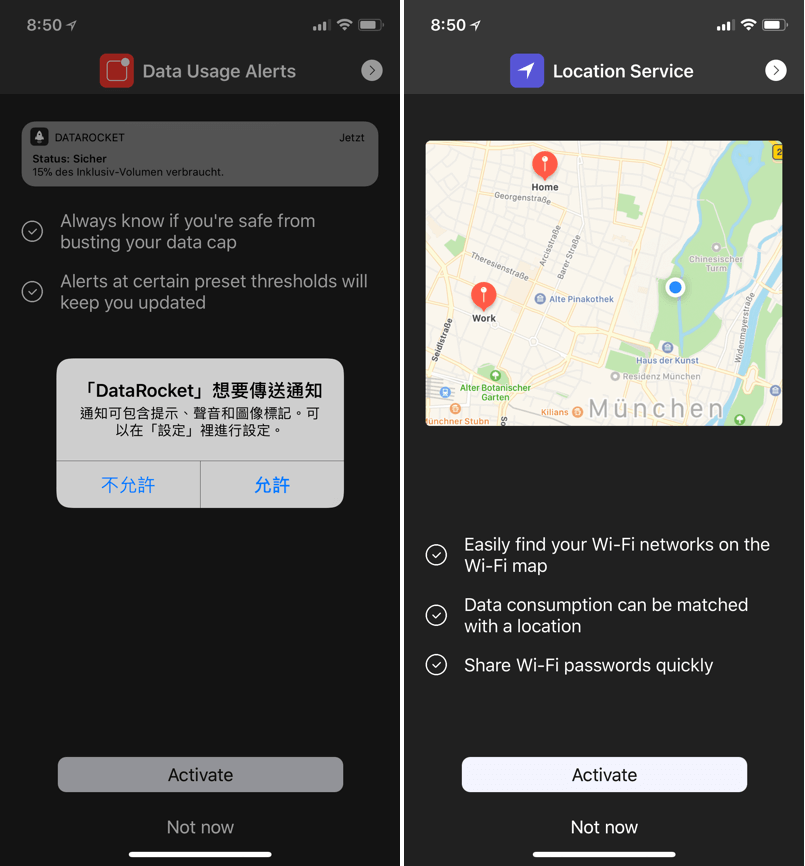
△ 接著是允許 GPS 定位通知,允許定位有三個好處,第一個是可以在地圖上查看已加入的 Wi-Fi 位置,接著是可以精準在地圖上看到,你在哪個地方的流量使用量分佈,最後一點是你可以很快速地分享 Wi-Fi 密碼。我個人覺得可以在地圖上查看流量滿新奇的,但如果沒有意外的話,流量消耗最多的地方肯定是家裡或辦公室無誤XD
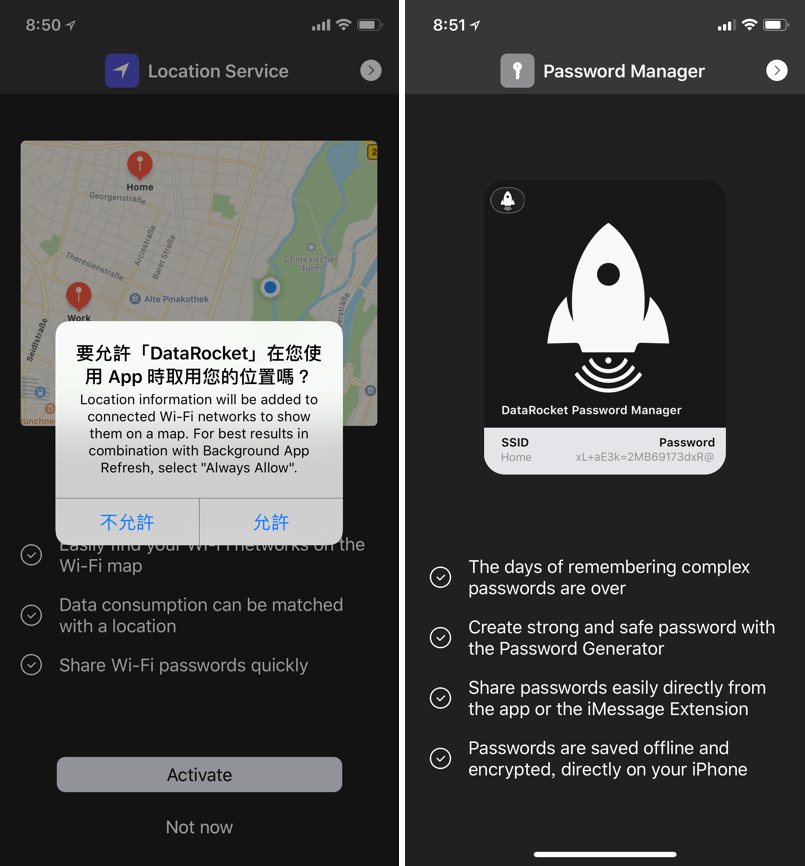
△ DataRocket 也有輔助家裡或公司 Wi-Fi 建立高安全性密碼的功能,並直接透過 App 或 iMessage 快速分享密碼。
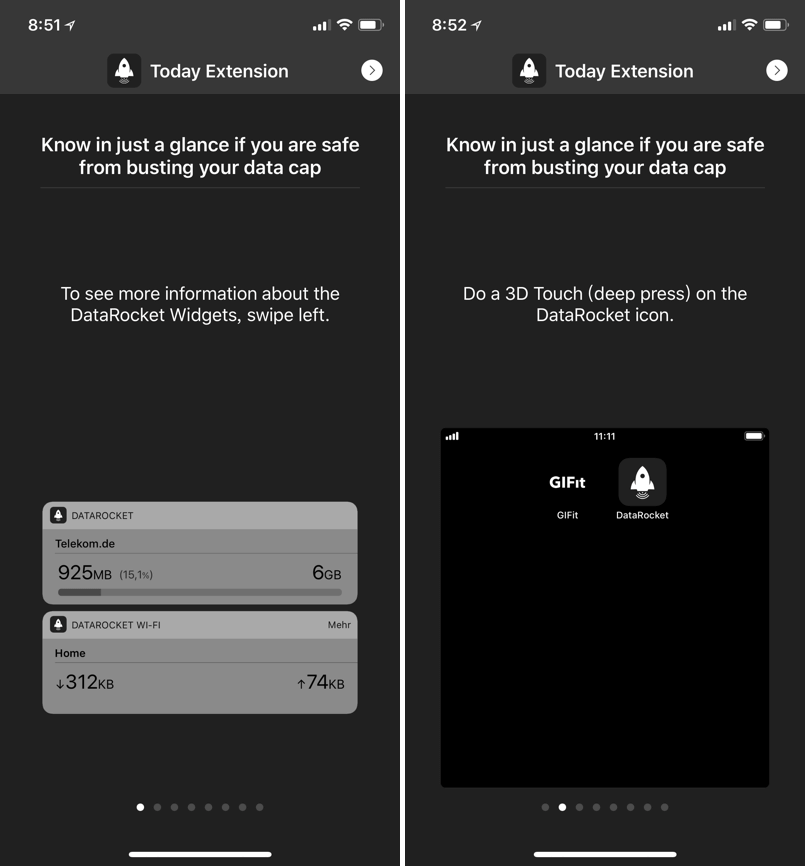
△ DataRocket 支援兩種快速查看即時流量的功能,第一是 Widget 工具列直接查看,第二是用 3D Touch 用力按壓 App 就可以看到啦。
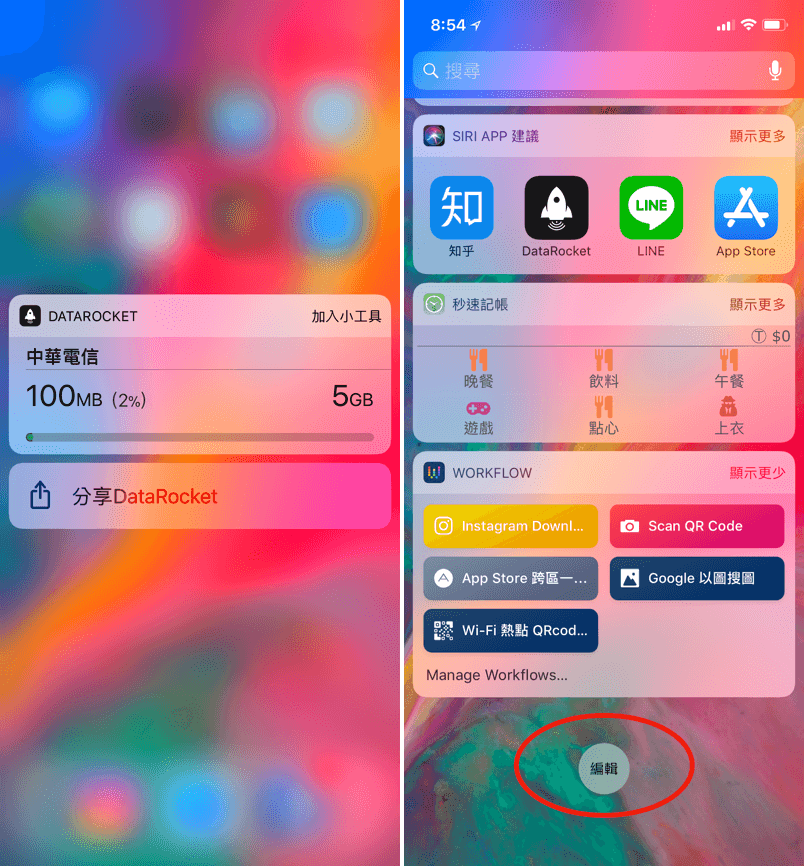
△ 左圖是直接透過 3D Touch 用力按壓 DataRocket App,已使用的流量就在眼前,是不是很方便呢~增加 Widget 工具列的方式是到 iPhone 主畫面,滑到最左邊下方有一個編輯鍵。

△ 找到 DataRocket 並點選左方的綠色小+符號,DataRocket Wi-Fi 是可以查看目前 Wi-Fi 的上下載速度、手機的 IP 位置、Wi-Fi 的 IP 位置等,添加完之後點擊右上方完成就可以啦!
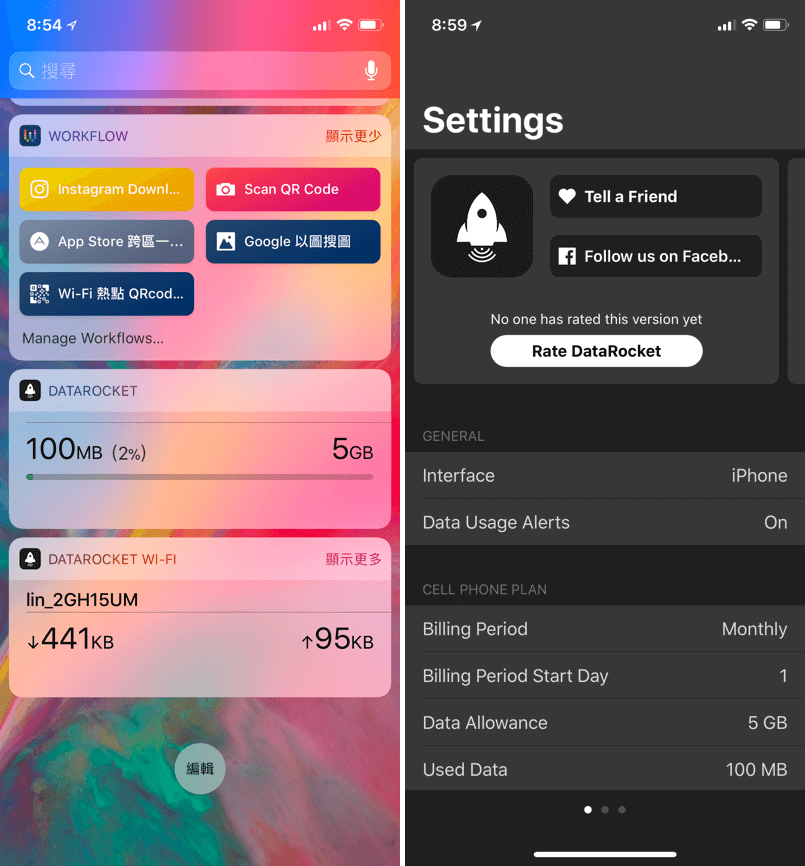
△ 成功在 Widget 新增 DataRocket,要查看流量省去打開 App 這個動作就是快速,打開 App 裡面的設定處。
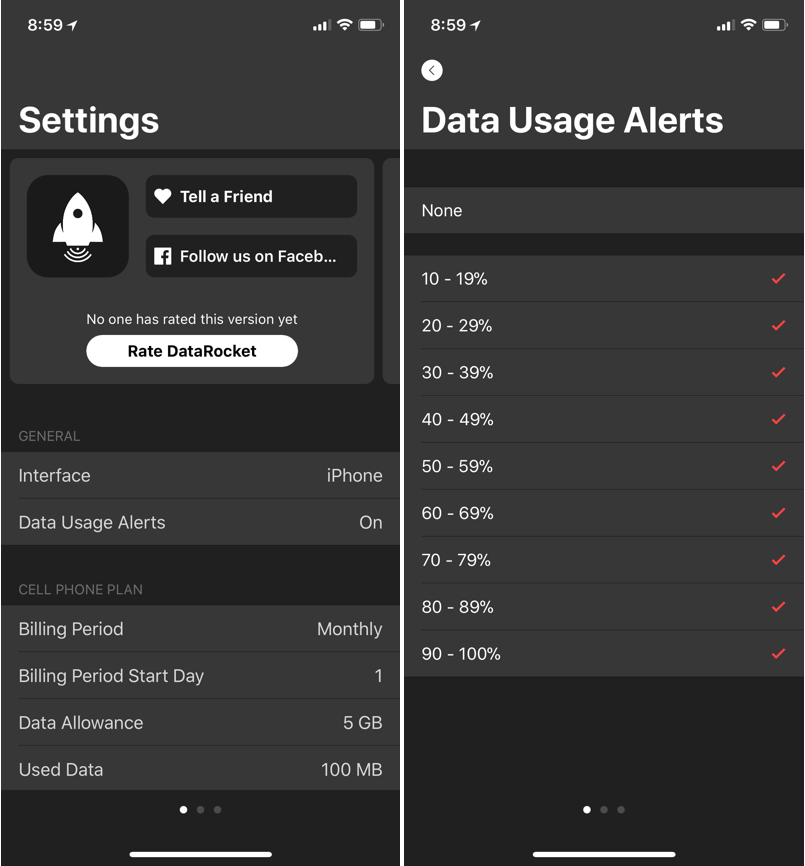
△ 找到「Data Usage Alerts」可以設定提醒區間,以我個人來說不喜歡太頻繁的提醒,像預設的提醒是每使用 10% 的流量就太頻繁了,我建議可以設定 50-59% 的時候提醒一次,20-20% 的時候提醒一次,最後 10-19% 的時候提醒一次,總共三次就夠了,這邊一定要進來設定,不然大家會覺得怎麼一直在通知,這樣有通知等於沒通知啊,而且通知還會瘋狂跳出來讓你覺得很煩,以上大概是 DataRocket 的分享,趕快趁著免費下載一波吧,錯過又不知道要等多久啦!限時免費:
DataRocket Data Usage Monitor(App Store下載)
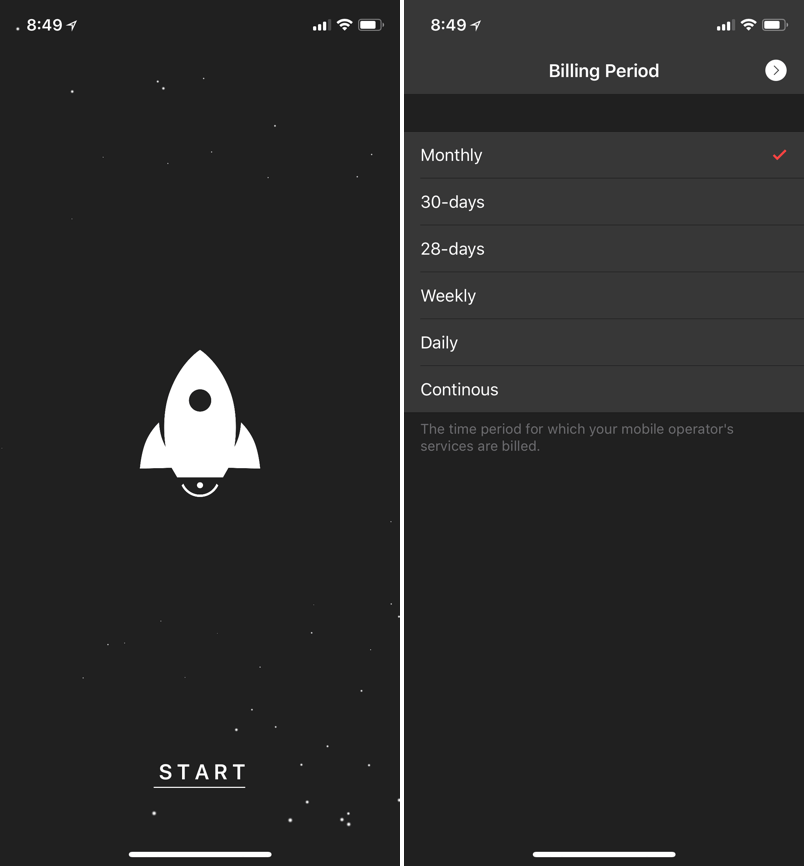 △ 安裝進入 App 之後,會有一連串的設定,雖然比較繁雜,但是都是一些客製化的設定,但都是為了能更精準計算流量啊,為了要精準把關流量,第一次花點時間也在所不惜啊!右圖是帳單週期,分別為一個月、30 天、28 天、每週、每日。
△ 安裝進入 App 之後,會有一連串的設定,雖然比較繁雜,但是都是一些客製化的設定,但都是為了能更精準計算流量啊,為了要精準把關流量,第一次花點時間也在所不惜啊!右圖是帳單週期,分別為一個月、30 天、28 天、每週、每日。 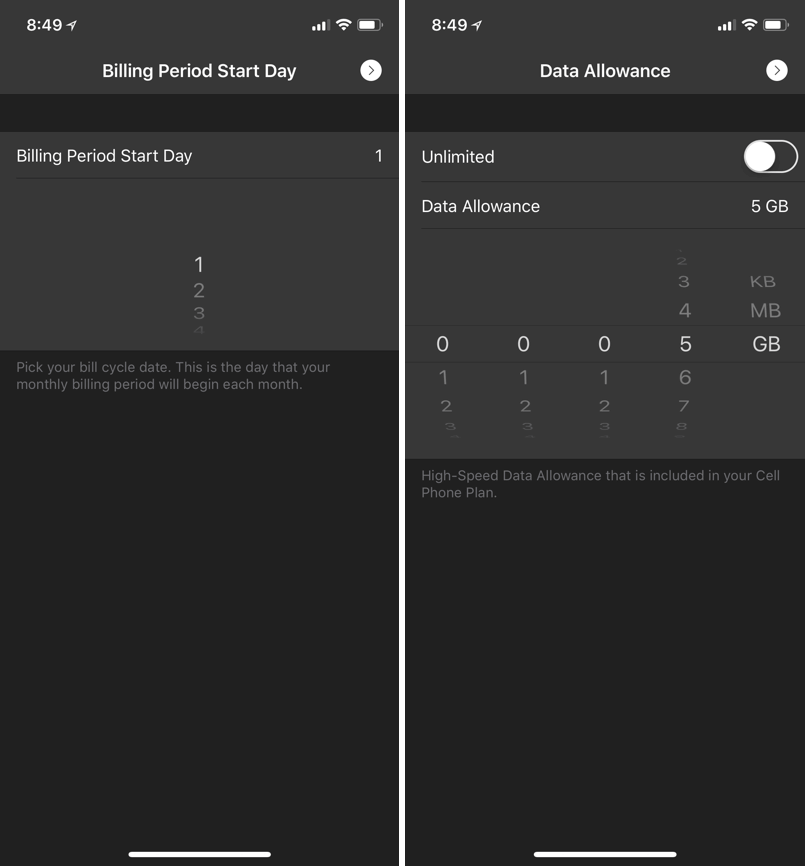 △ 不是每個人帳單都是從一號開始計算,左圖可以調整哪一天為帳單起始日,右圖為流量上限設定,根據每個人的資費方案有所不同。
△ 不是每個人帳單都是從一號開始計算,左圖可以調整哪一天為帳單起始日,右圖為流量上限設定,根據每個人的資費方案有所不同。 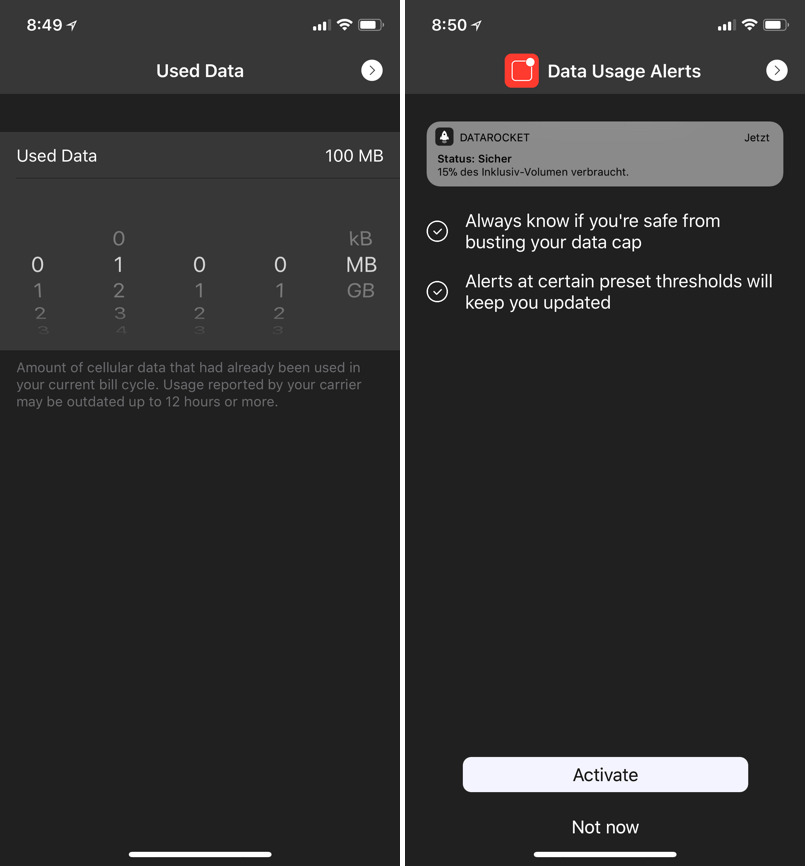 △ 接著是以使用的流量,因為我們在下載這個 App 以前,一定都有用了一些流量,為了更精準的計算,要先輸入已經使用到的流量,計算會更精準,右圖則是允許剩餘流量通知,點擊下面白色 Activate 允許。
△ 接著是以使用的流量,因為我們在下載這個 App 以前,一定都有用了一些流量,為了更精準的計算,要先輸入已經使用到的流量,計算會更精準,右圖則是允許剩餘流量通知,點擊下面白色 Activate 允許。 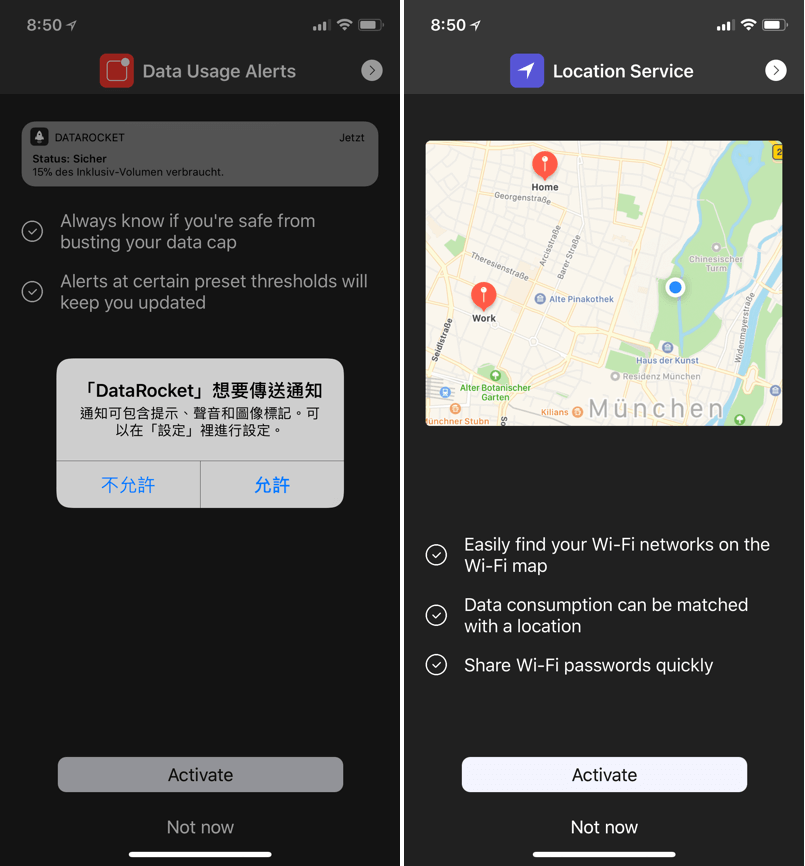 △ 接著是允許 GPS 定位通知,允許定位有三個好處,第一個是可以在地圖上查看已加入的 Wi-Fi 位置,接著是可以精準在地圖上看到,你在哪個地方的流量使用量分佈,最後一點是你可以很快速地分享 Wi-Fi 密碼。我個人覺得可以在地圖上查看流量滿新奇的,但如果沒有意外的話,流量消耗最多的地方肯定是家裡或辦公室無誤XD
△ 接著是允許 GPS 定位通知,允許定位有三個好處,第一個是可以在地圖上查看已加入的 Wi-Fi 位置,接著是可以精準在地圖上看到,你在哪個地方的流量使用量分佈,最後一點是你可以很快速地分享 Wi-Fi 密碼。我個人覺得可以在地圖上查看流量滿新奇的,但如果沒有意外的話,流量消耗最多的地方肯定是家裡或辦公室無誤XD 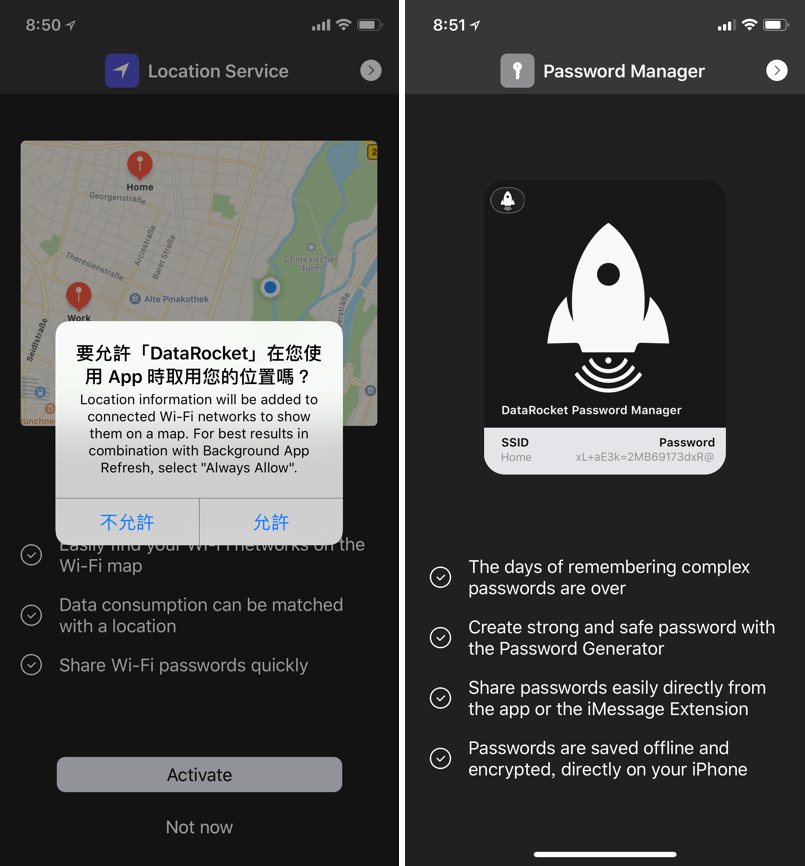 △ DataRocket 也有輔助家裡或公司 Wi-Fi 建立高安全性密碼的功能,並直接透過 App 或 iMessage 快速分享密碼。
△ DataRocket 也有輔助家裡或公司 Wi-Fi 建立高安全性密碼的功能,並直接透過 App 或 iMessage 快速分享密碼。 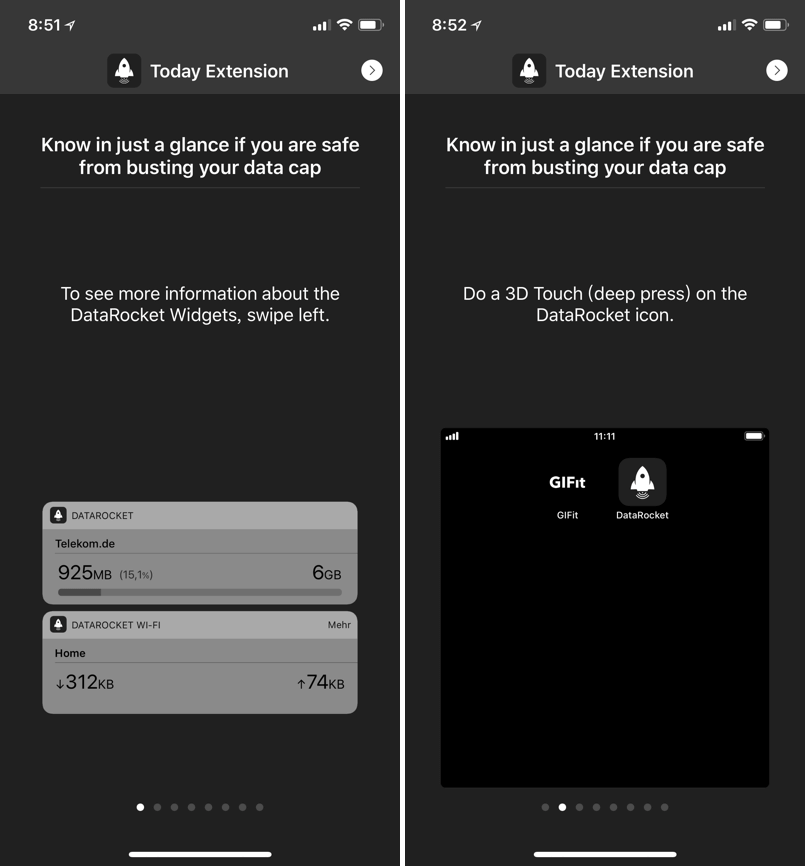 △ DataRocket 支援兩種快速查看即時流量的功能,第一是 Widget 工具列直接查看,第二是用 3D Touch 用力按壓 App 就可以看到啦。
△ DataRocket 支援兩種快速查看即時流量的功能,第一是 Widget 工具列直接查看,第二是用 3D Touch 用力按壓 App 就可以看到啦。 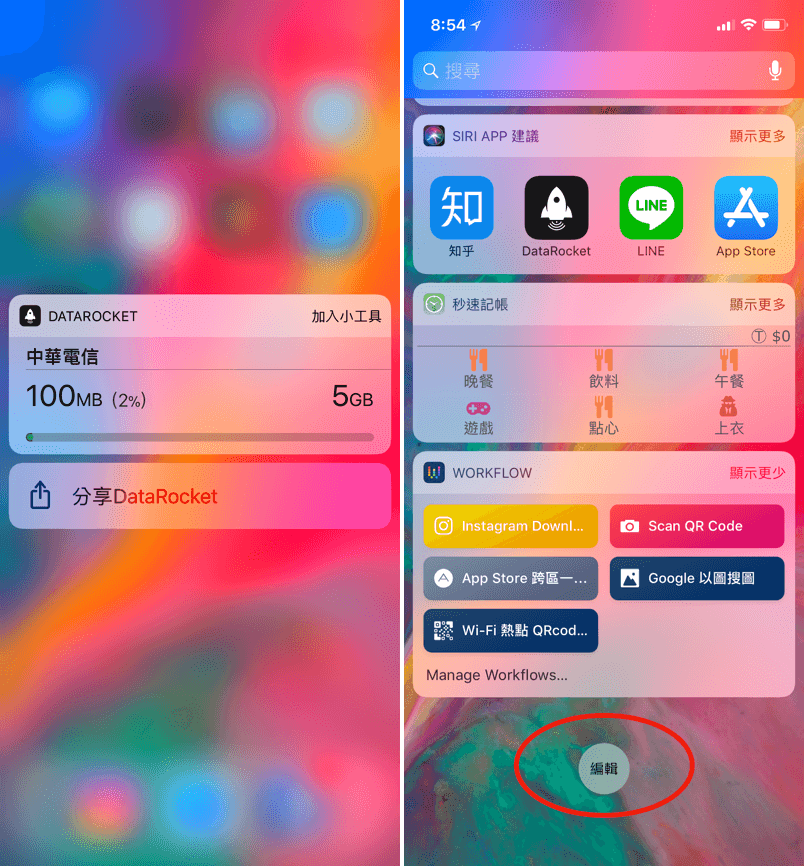 △ 左圖是直接透過 3D Touch 用力按壓 DataRocket App,已使用的流量就在眼前,是不是很方便呢~增加 Widget 工具列的方式是到 iPhone 主畫面,滑到最左邊下方有一個編輯鍵。
△ 左圖是直接透過 3D Touch 用力按壓 DataRocket App,已使用的流量就在眼前,是不是很方便呢~增加 Widget 工具列的方式是到 iPhone 主畫面,滑到最左邊下方有一個編輯鍵。  △ 找到 DataRocket 並點選左方的綠色小+符號,DataRocket Wi-Fi 是可以查看目前 Wi-Fi 的上下載速度、手機的 IP 位置、Wi-Fi 的 IP 位置等,添加完之後點擊右上方完成就可以啦!
△ 找到 DataRocket 並點選左方的綠色小+符號,DataRocket Wi-Fi 是可以查看目前 Wi-Fi 的上下載速度、手機的 IP 位置、Wi-Fi 的 IP 位置等,添加完之後點擊右上方完成就可以啦! 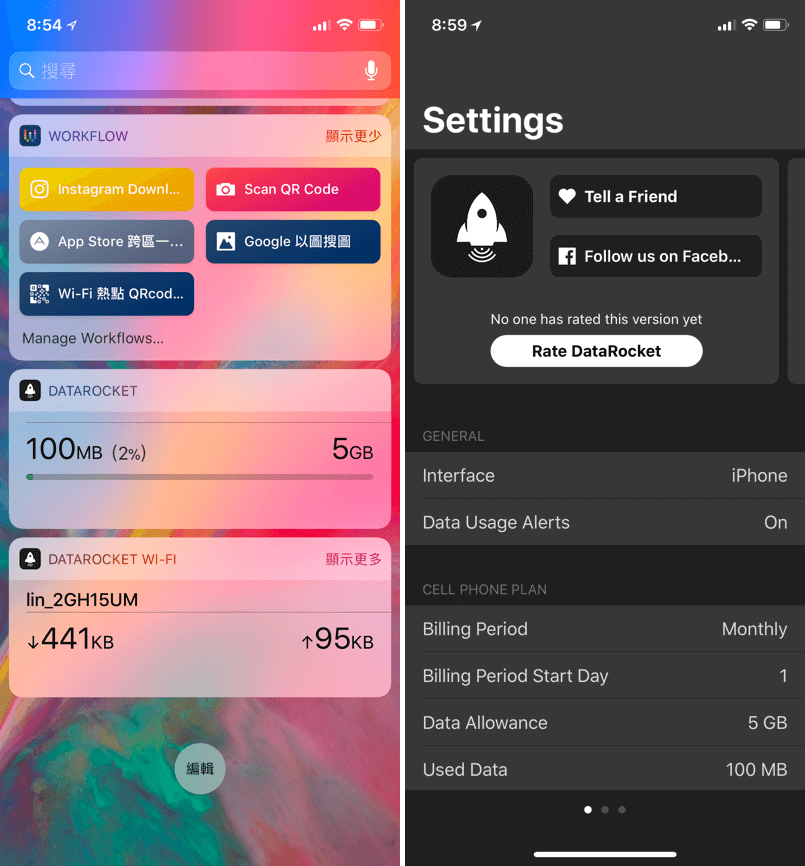 △ 成功在 Widget 新增 DataRocket,要查看流量省去打開 App 這個動作就是快速,打開 App 裡面的設定處。
△ 成功在 Widget 新增 DataRocket,要查看流量省去打開 App 這個動作就是快速,打開 App 裡面的設定處。 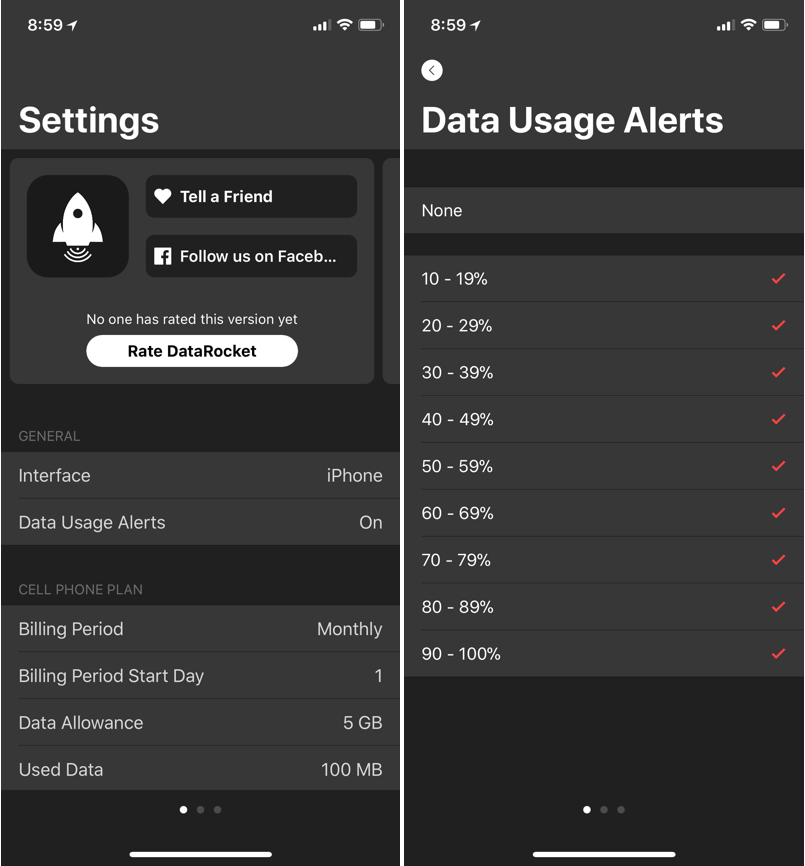 △ 找到「Data Usage Alerts」可以設定提醒區間,以我個人來說不喜歡太頻繁的提醒,像預設的提醒是每使用 10% 的流量就太頻繁了,我建議可以設定 50-59% 的時候提醒一次,20-20% 的時候提醒一次,最後 10-19% 的時候提醒一次,總共三次就夠了,這邊一定要進來設定,不然大家會覺得怎麼一直在通知,這樣有通知等於沒通知啊,而且通知還會瘋狂跳出來讓你覺得很煩,以上大概是 DataRocket 的分享,趕快趁著免費下載一波吧,錯過又不知道要等多久啦!限時免費: DataRocket Data Usage Monitor(App Store下載)
△ 找到「Data Usage Alerts」可以設定提醒區間,以我個人來說不喜歡太頻繁的提醒,像預設的提醒是每使用 10% 的流量就太頻繁了,我建議可以設定 50-59% 的時候提醒一次,20-20% 的時候提醒一次,最後 10-19% 的時候提醒一次,總共三次就夠了,這邊一定要進來設定,不然大家會覺得怎麼一直在通知,這樣有通知等於沒通知啊,而且通知還會瘋狂跳出來讓你覺得很煩,以上大概是 DataRocket 的分享,趕快趁著免費下載一波吧,錯過又不知道要等多久啦!限時免費: DataRocket Data Usage Monitor(App Store下載)

